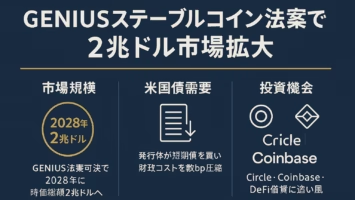この記事では、BITPOINTの口座開設の方法をご説明します。
①検索
BITPOINT のサイトを検索し「かんたん口座開設」を押下
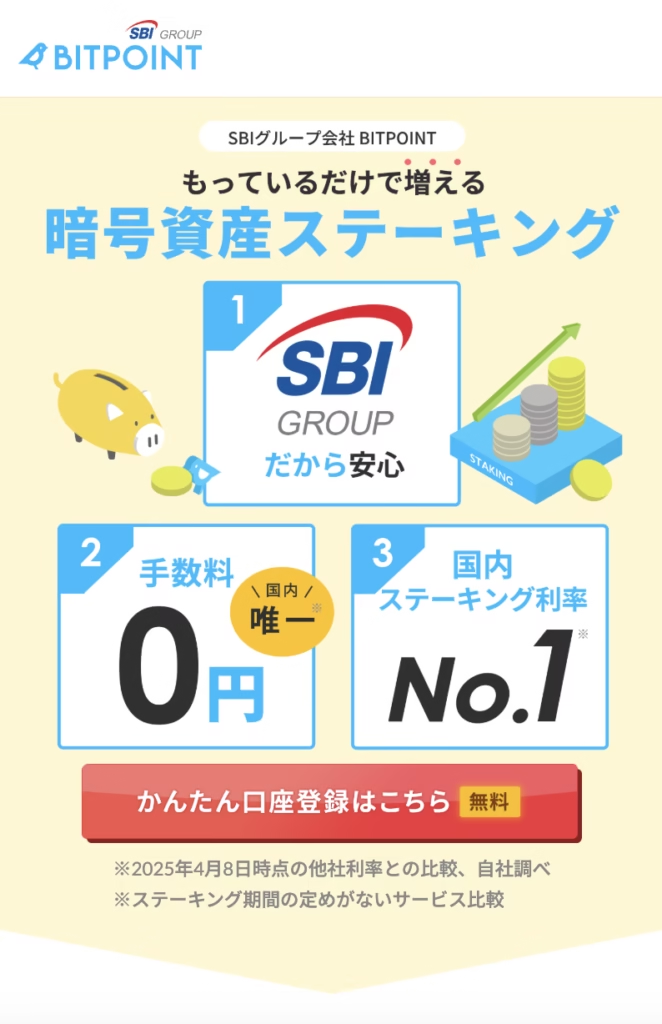
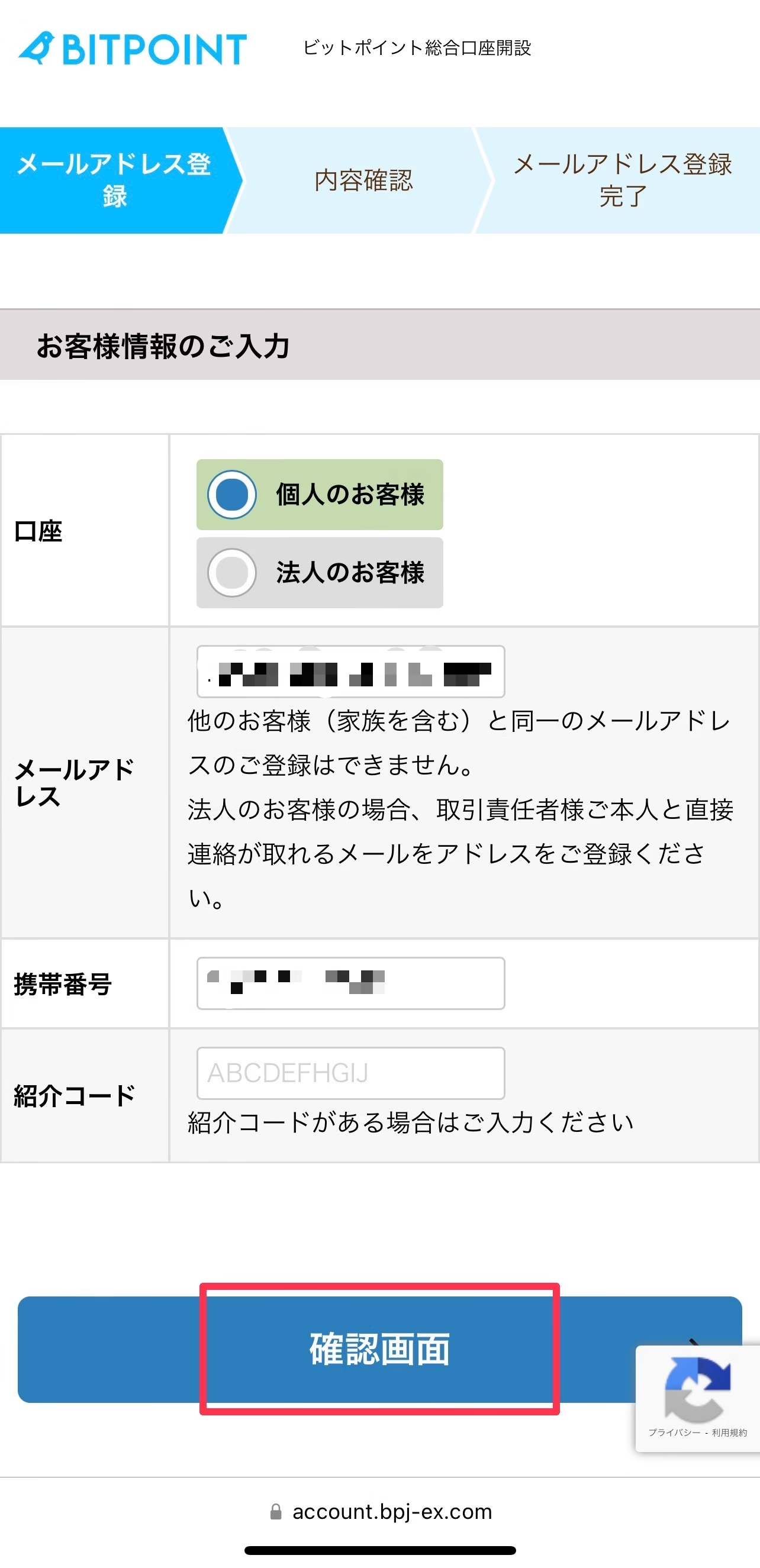
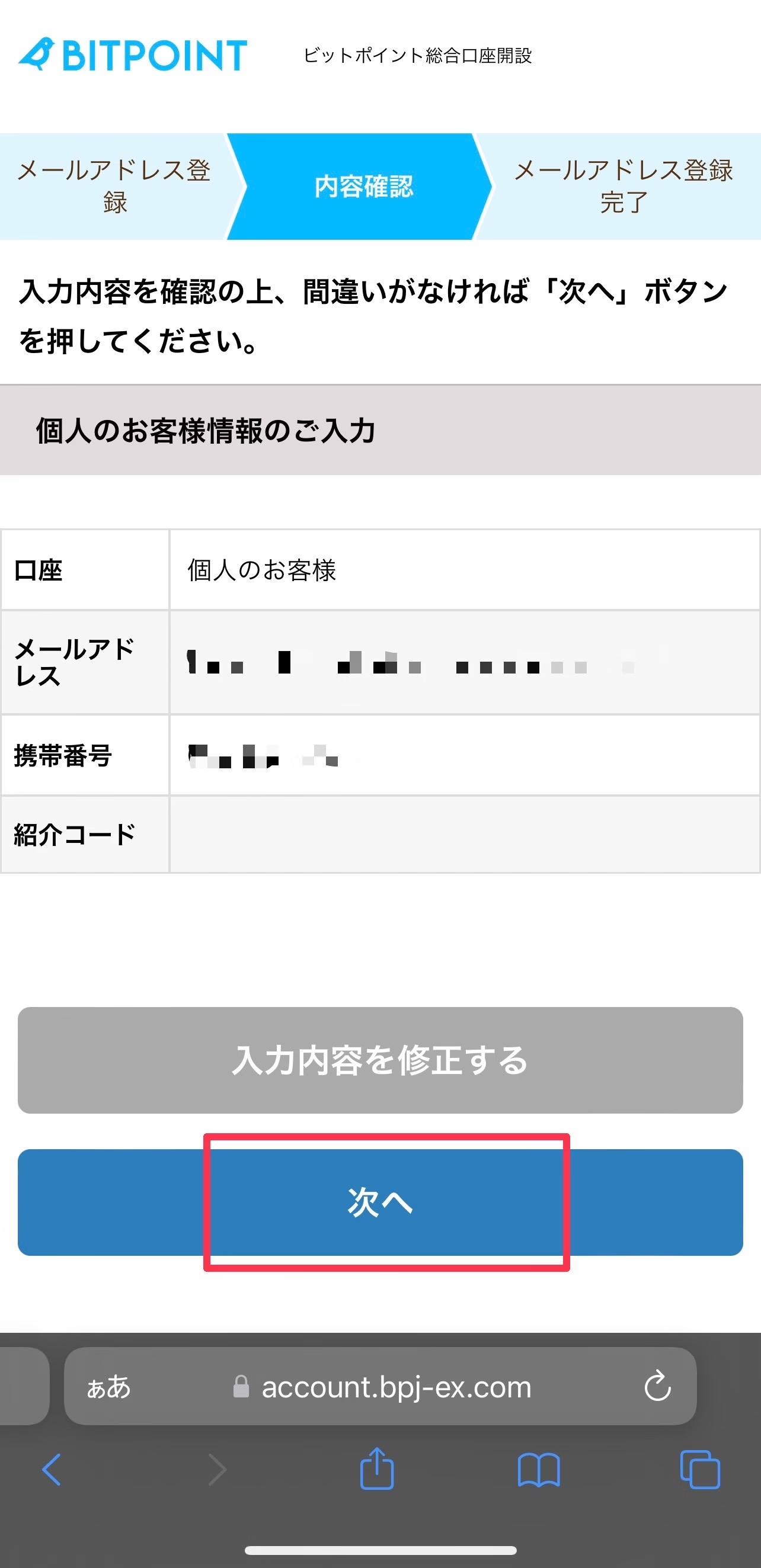
登録完了次第、メールが届くので、リンクURLを押下
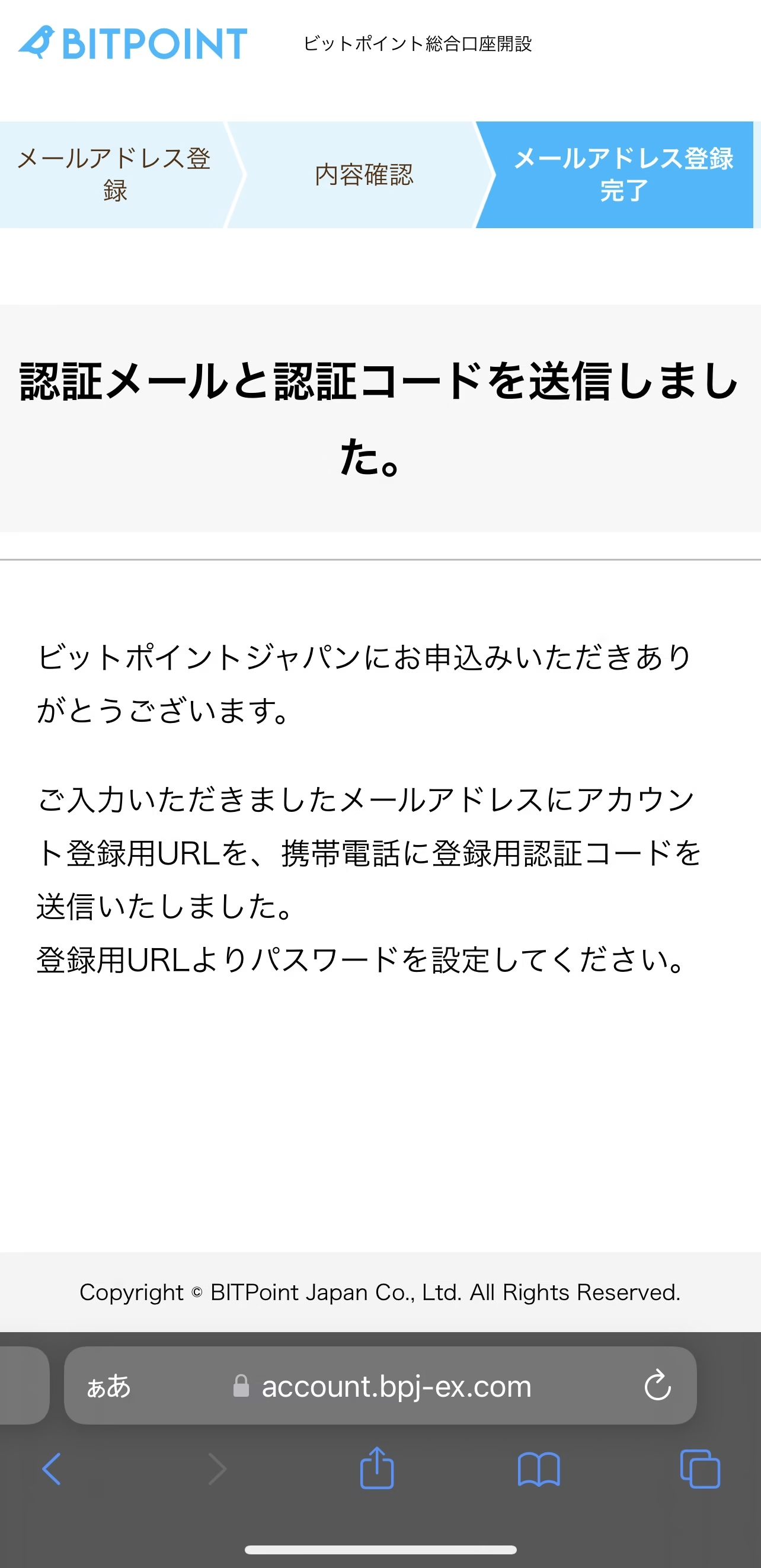
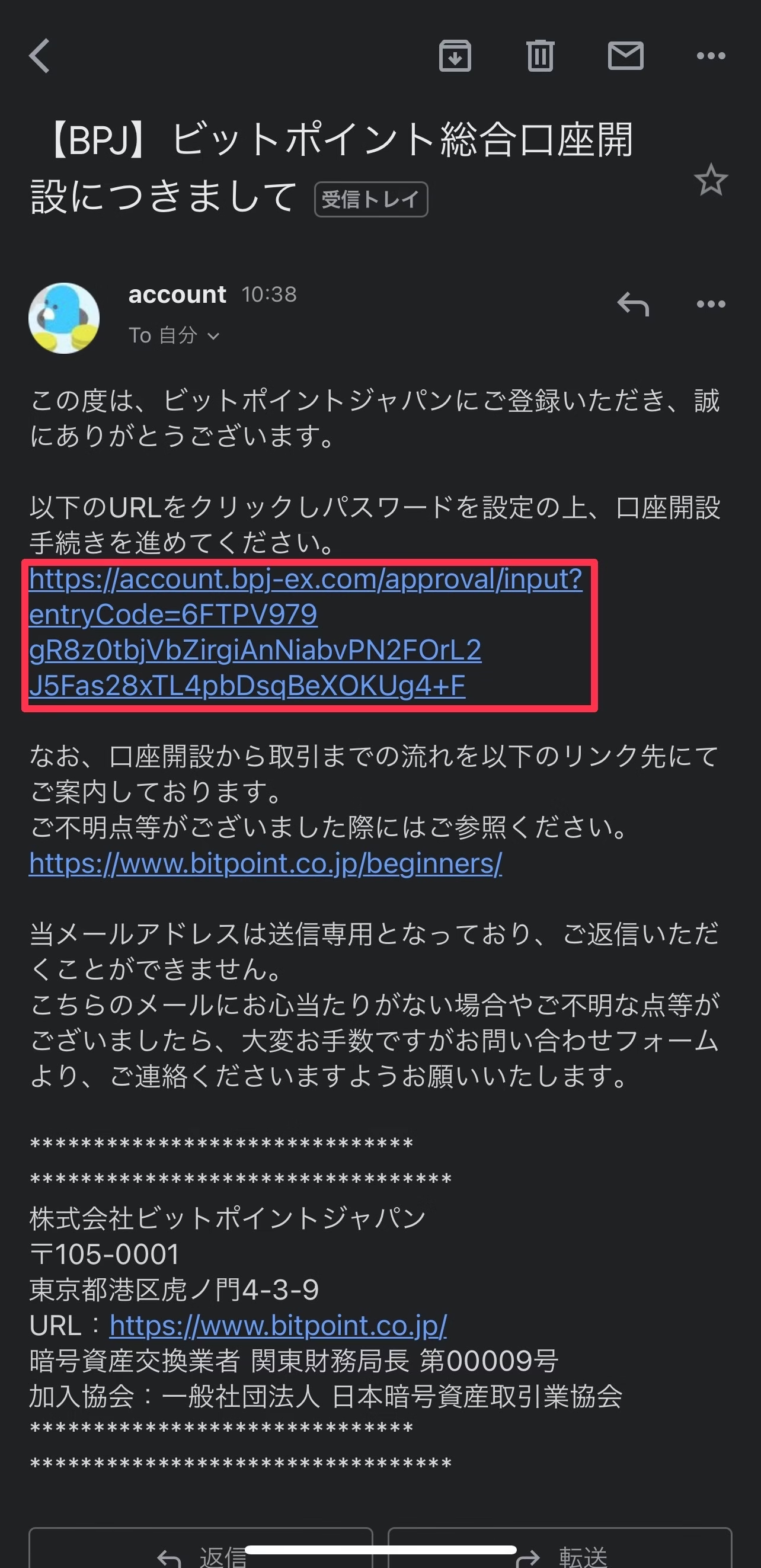
③パスワード設定
リンクへ飛ぶと、「メールアドレスを確認しました。」と表示され、
「SMS認証コード」と「ログインパスワード」を入力します
「SMS認証コード」は認証メールと同時に携帯電話番号にSMSで届いているので、確認して入力します
「ログインパスワード」はお好きなパスワードで設定します
仮登録が完了したら、「ホーム画面へ」を押下し、次の手続きに進みます
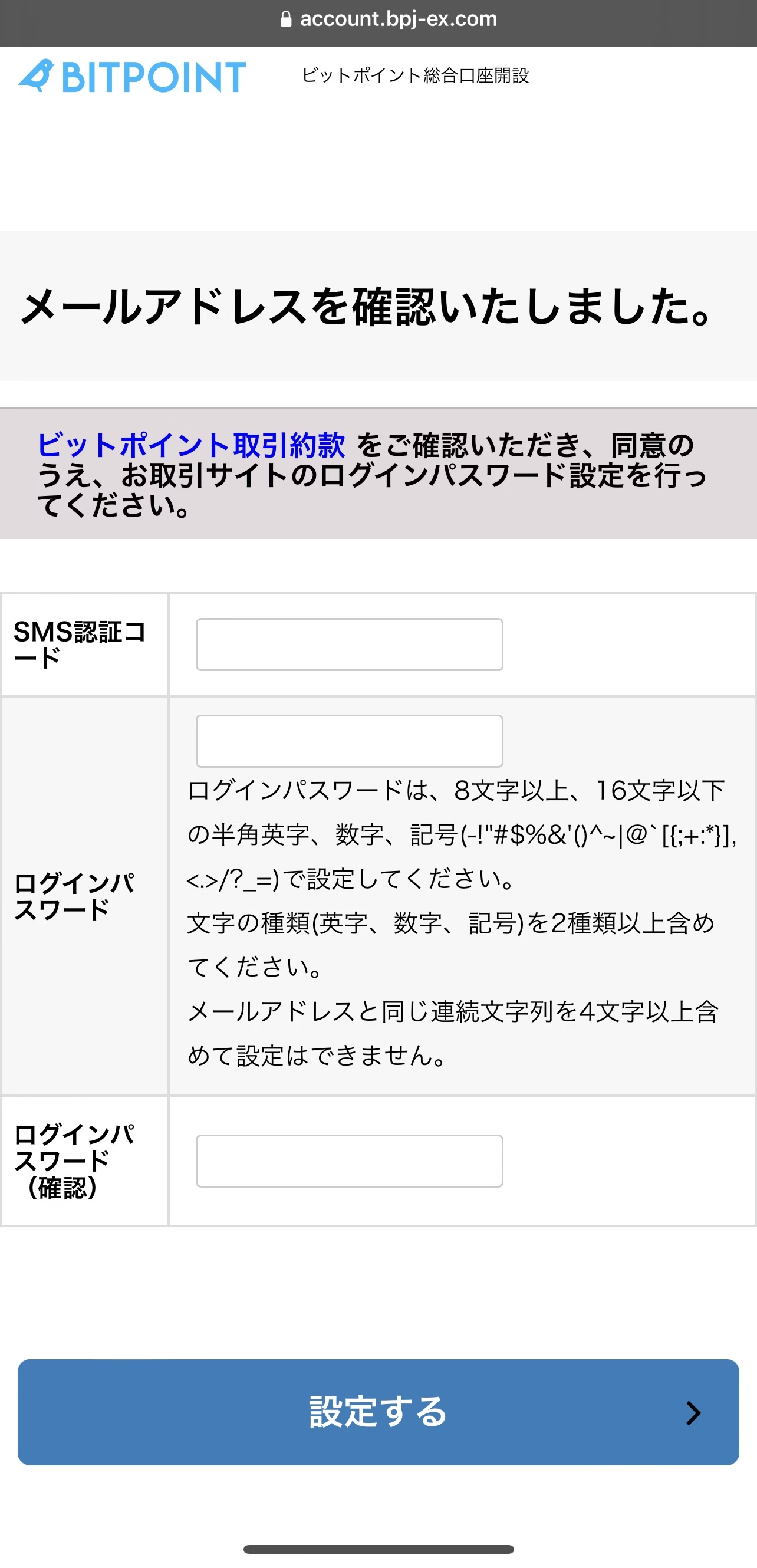

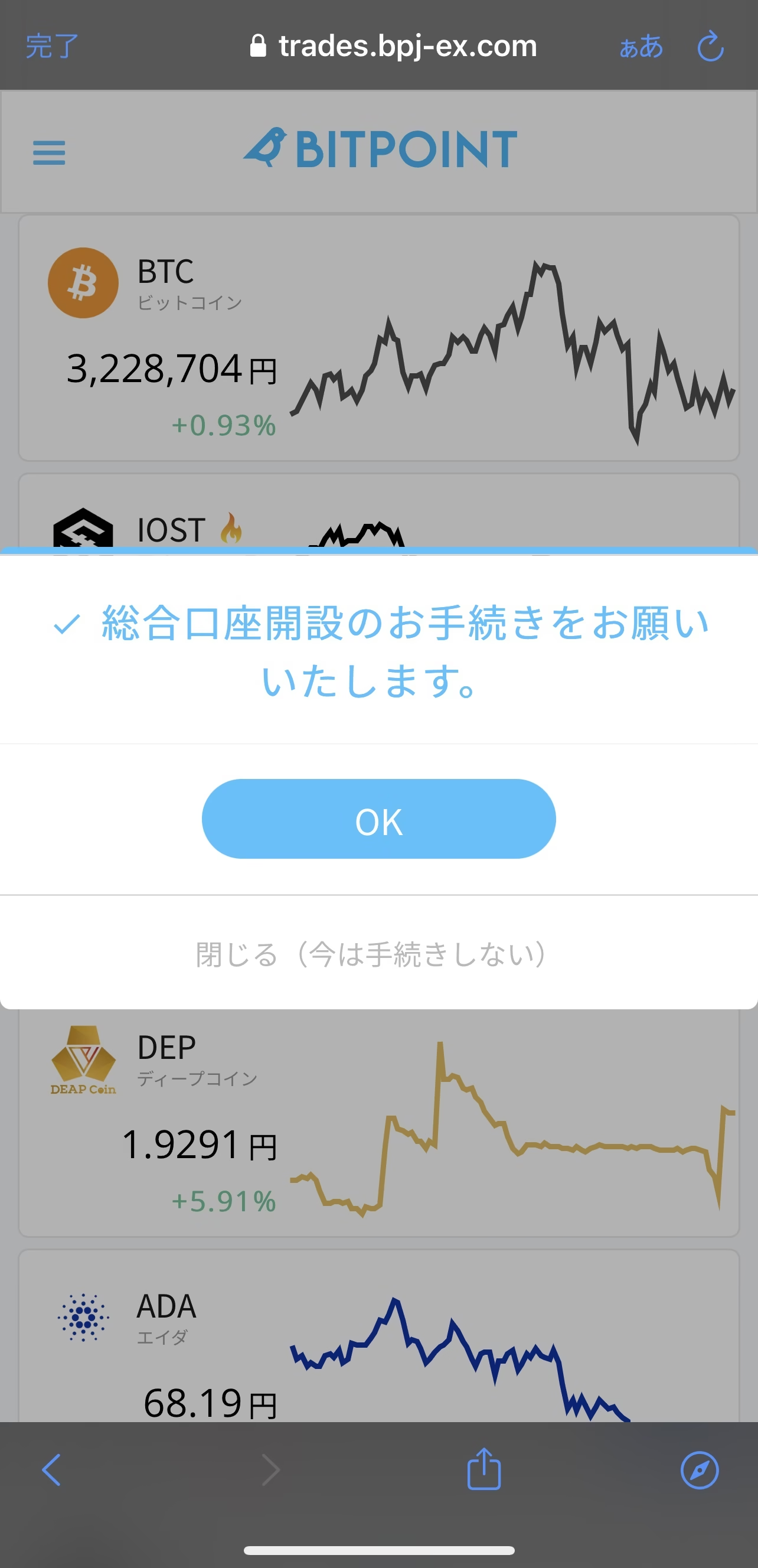
④基本情報入力と本人確認書類の提出
画面最下部の、「口座開設の申込みに進む」を押下
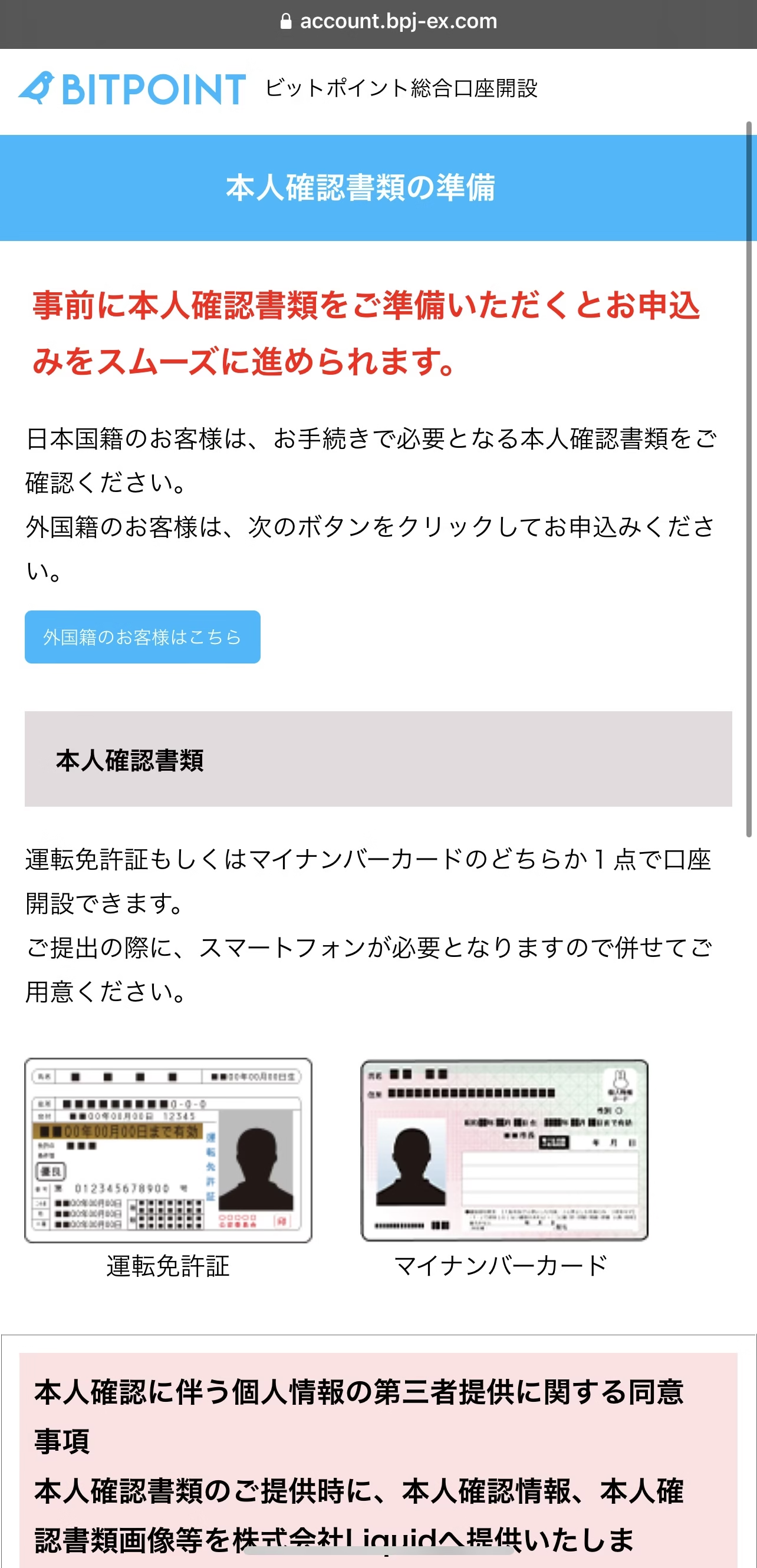
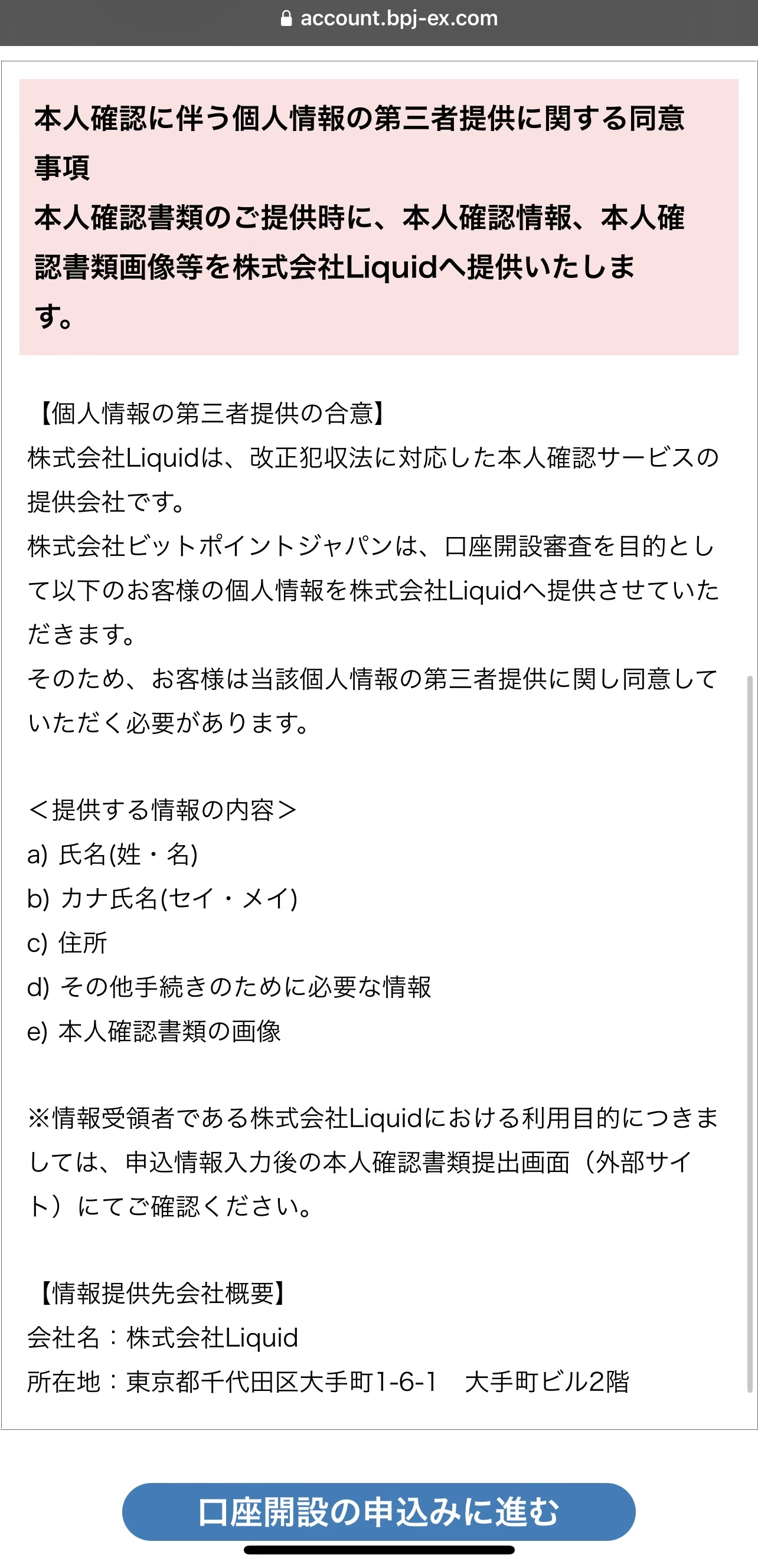
口座開設にあたって、約款の確認に同意します
確認して問題がない場合は、「全て同意」を押下し、「情報入力へ」に進みます
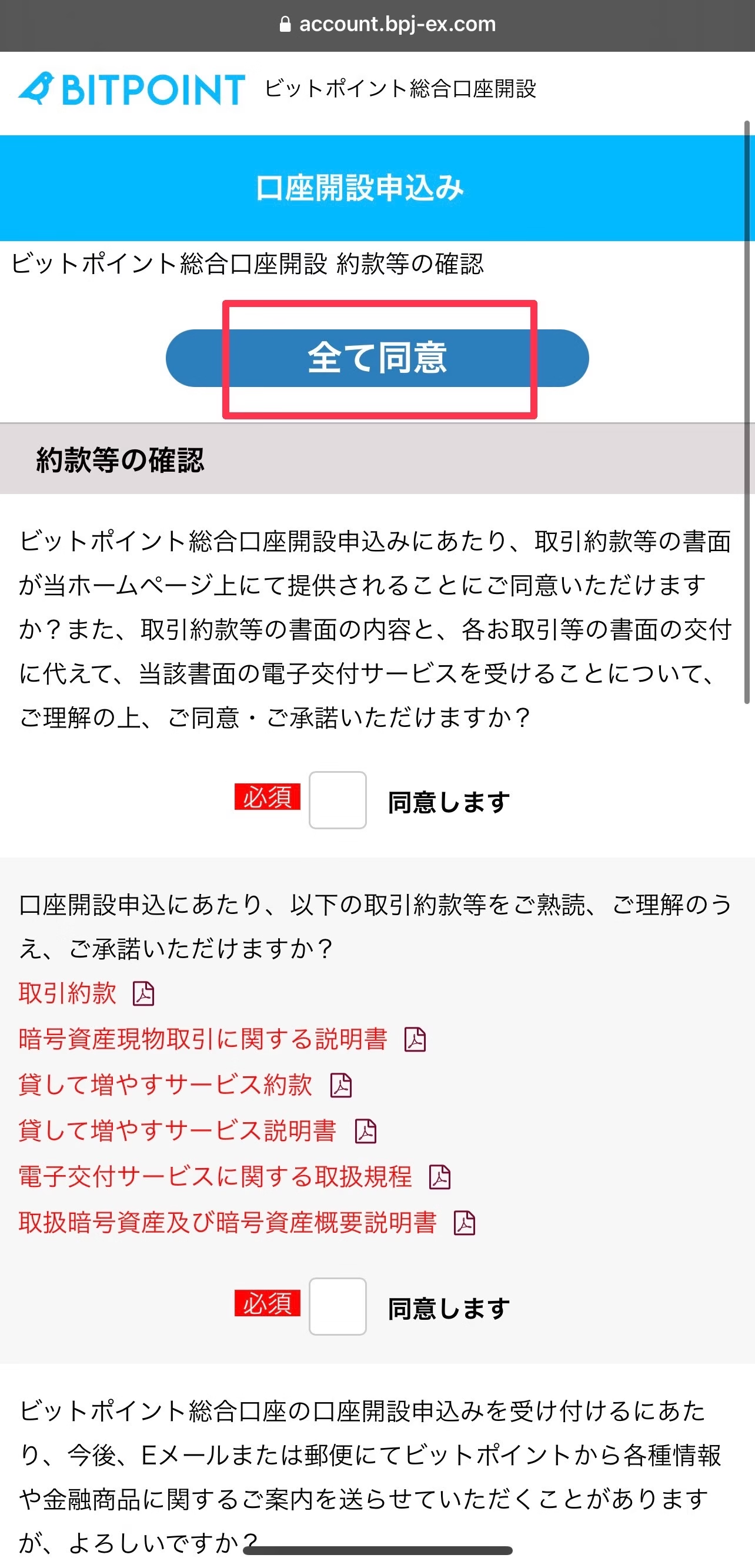
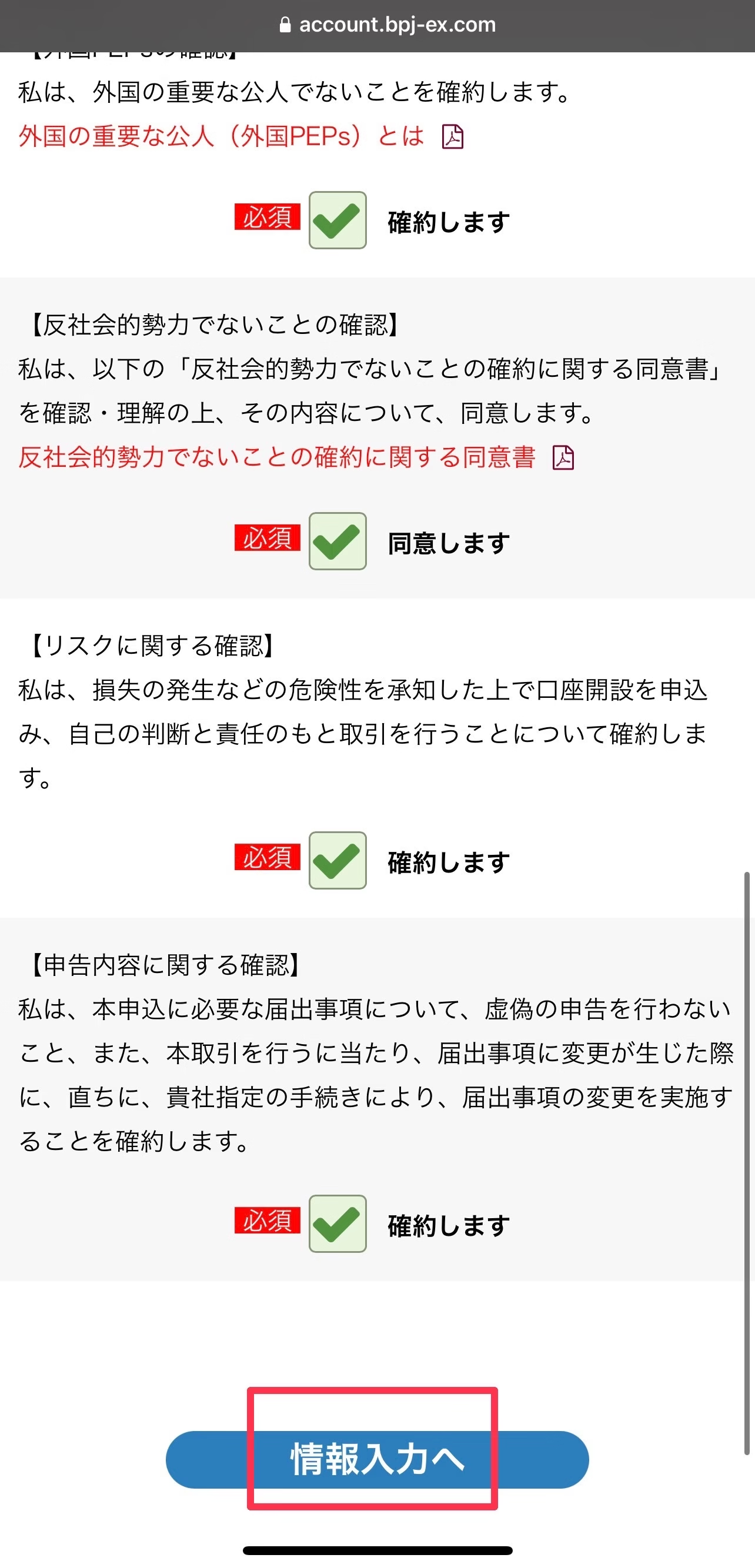
⑤お客様情報のご入力
ご自身の基本情報を入力し、確認画面へ進みます
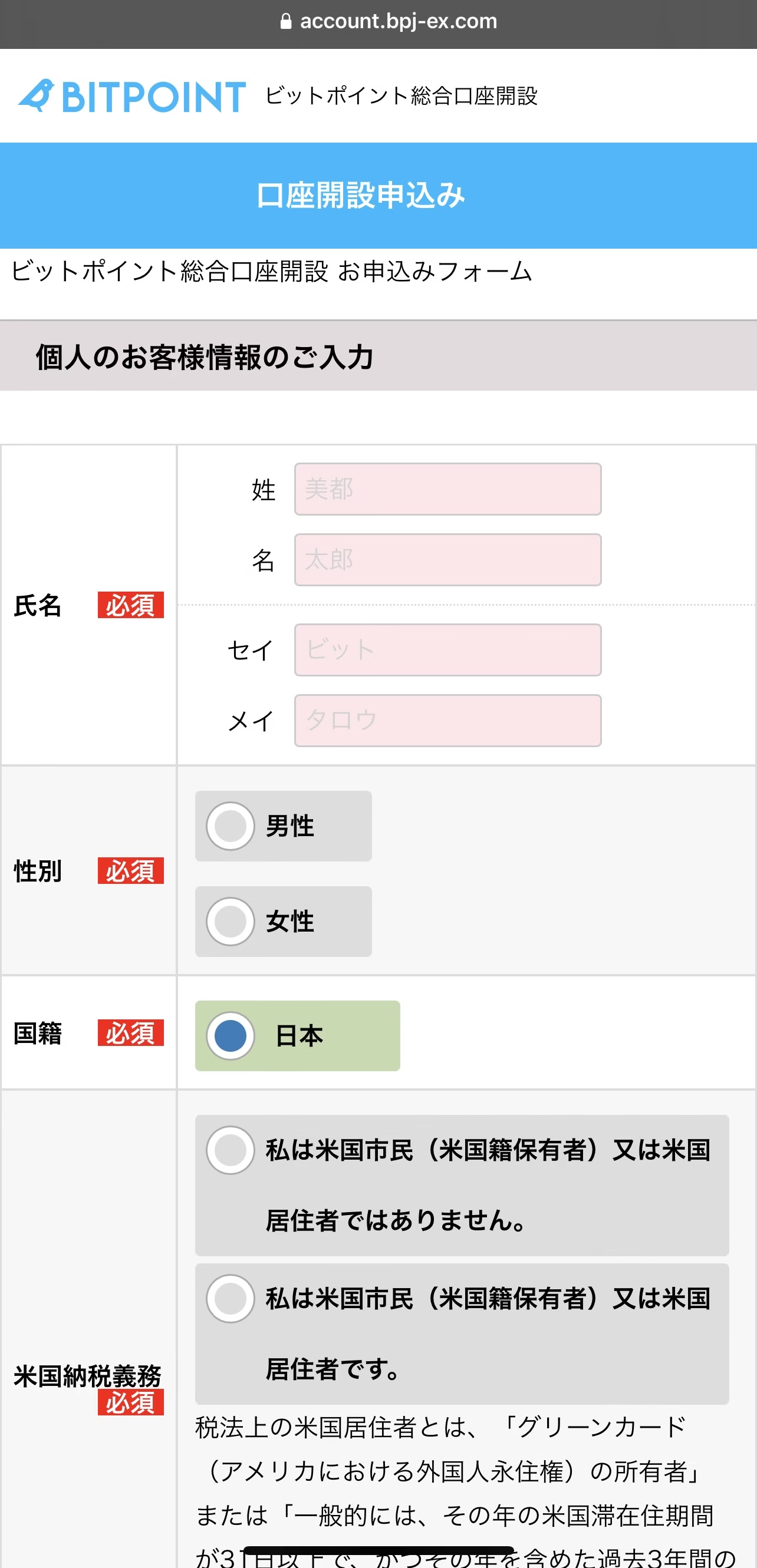
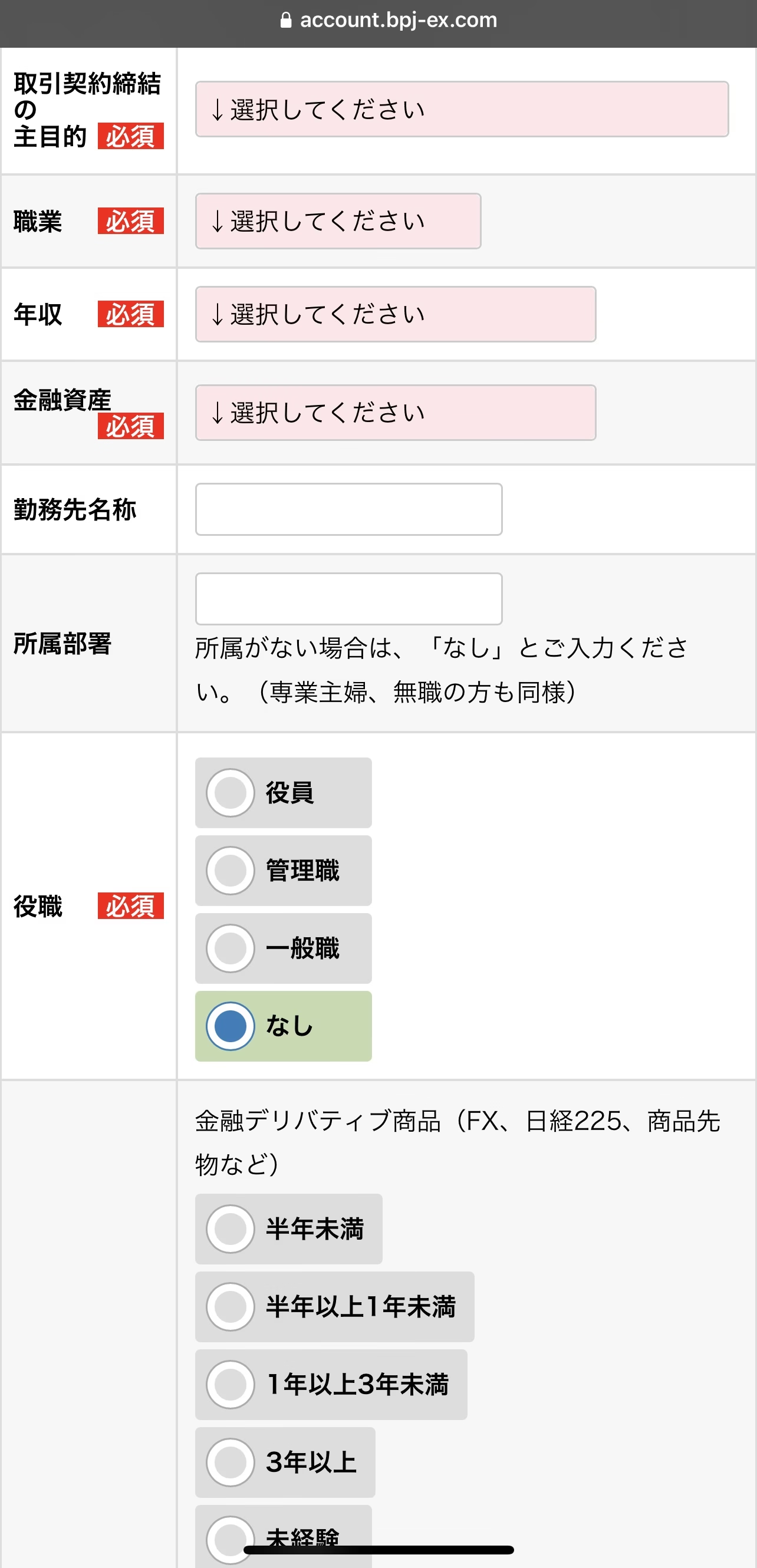
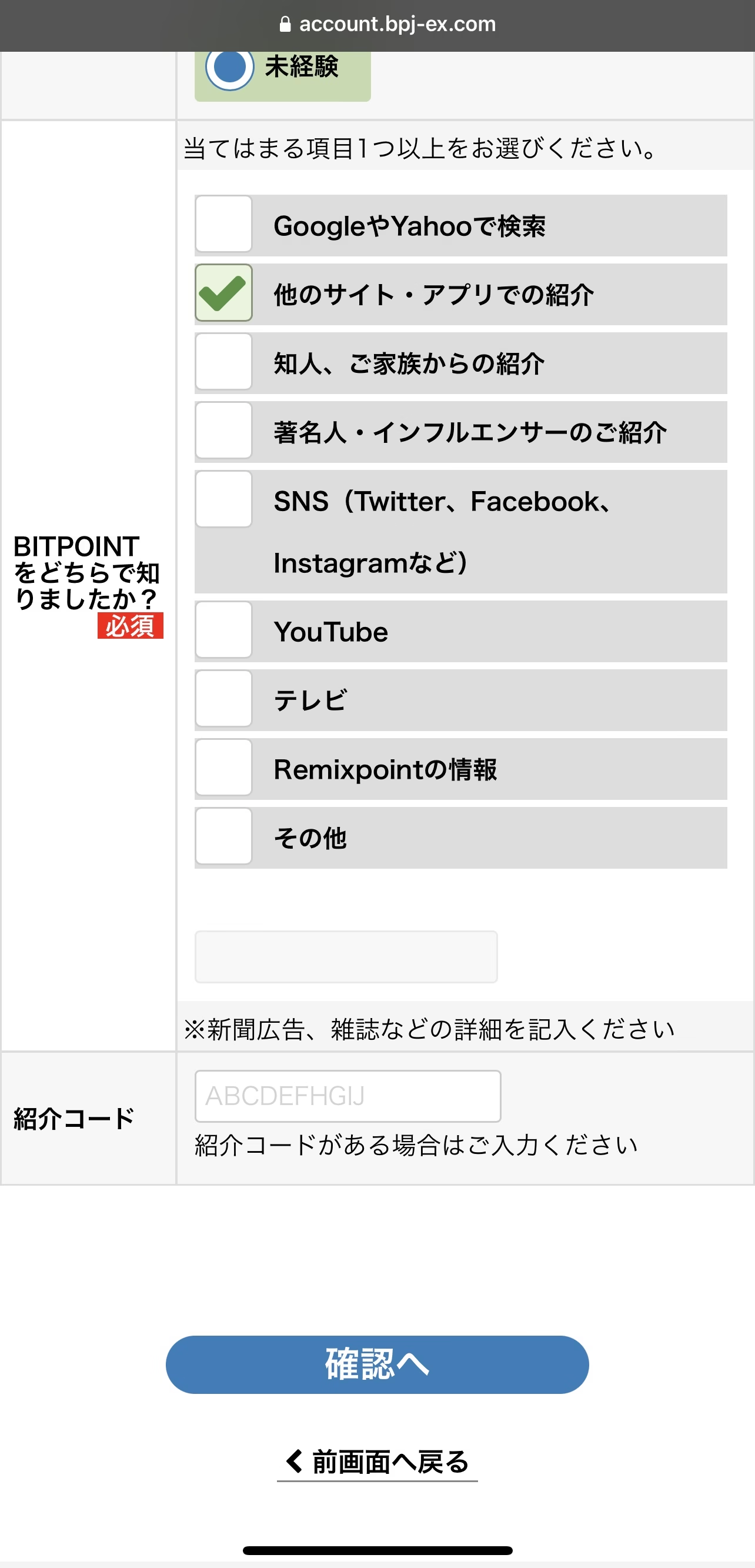
入力内容に誤りがないか確認し「本人確認書類の提出へ」を押下し、次へ進みます
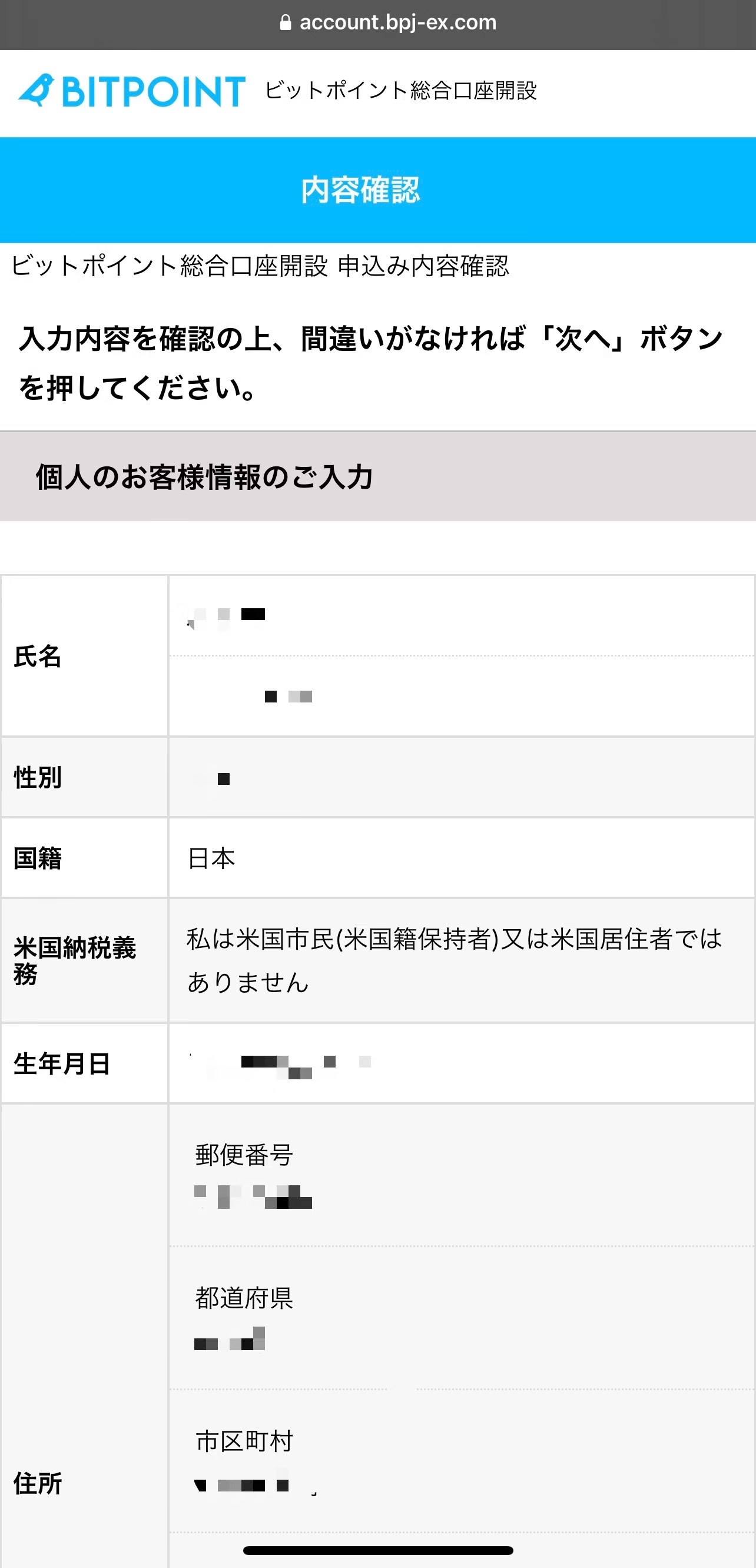
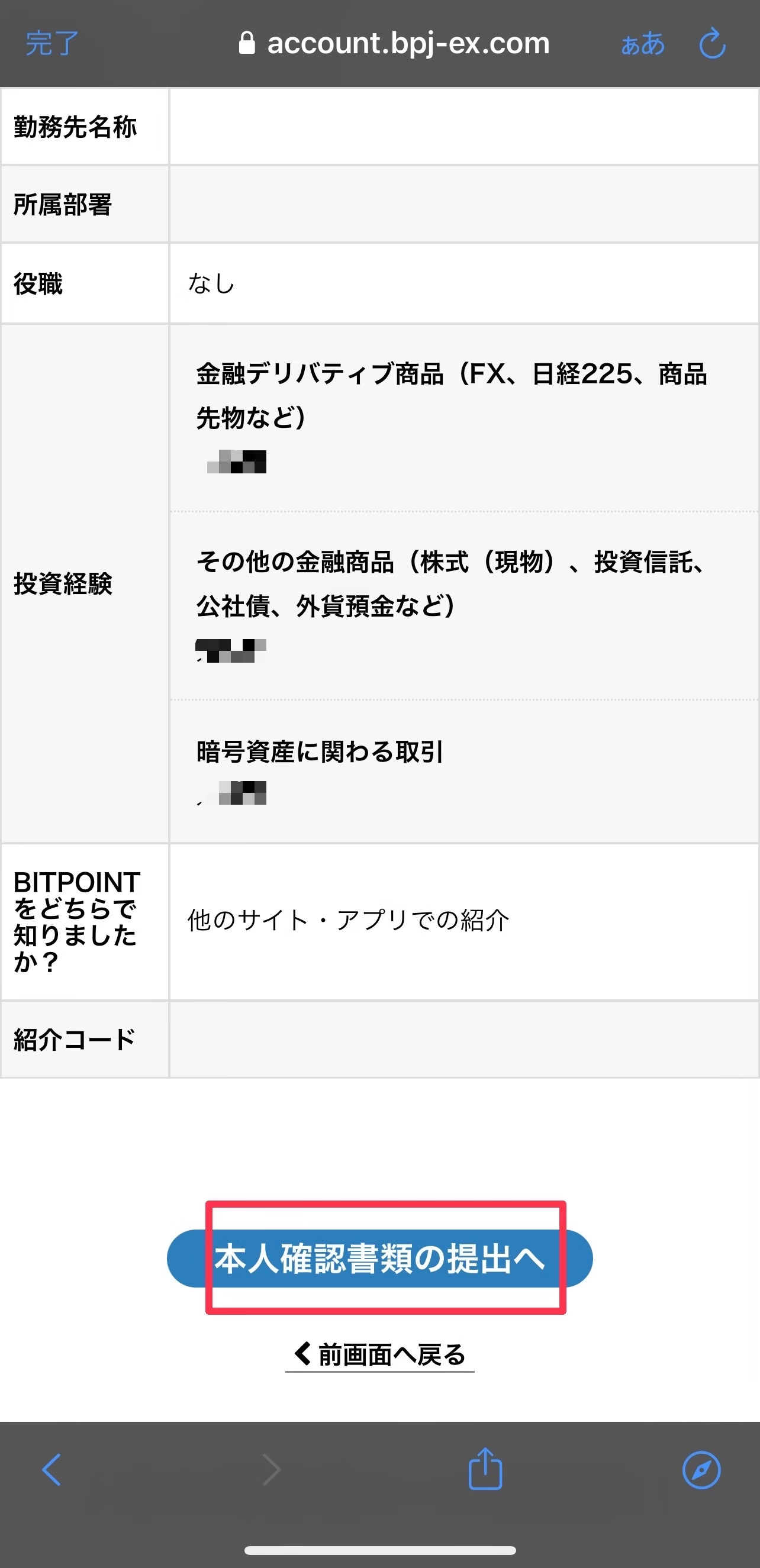
⑥本人確認書類の提出
提出にあたってプライバシーポリシーに目を通し、「同意して次へ進む」を押下します
「運転免許証」か「マイナンバーカード」を選びます
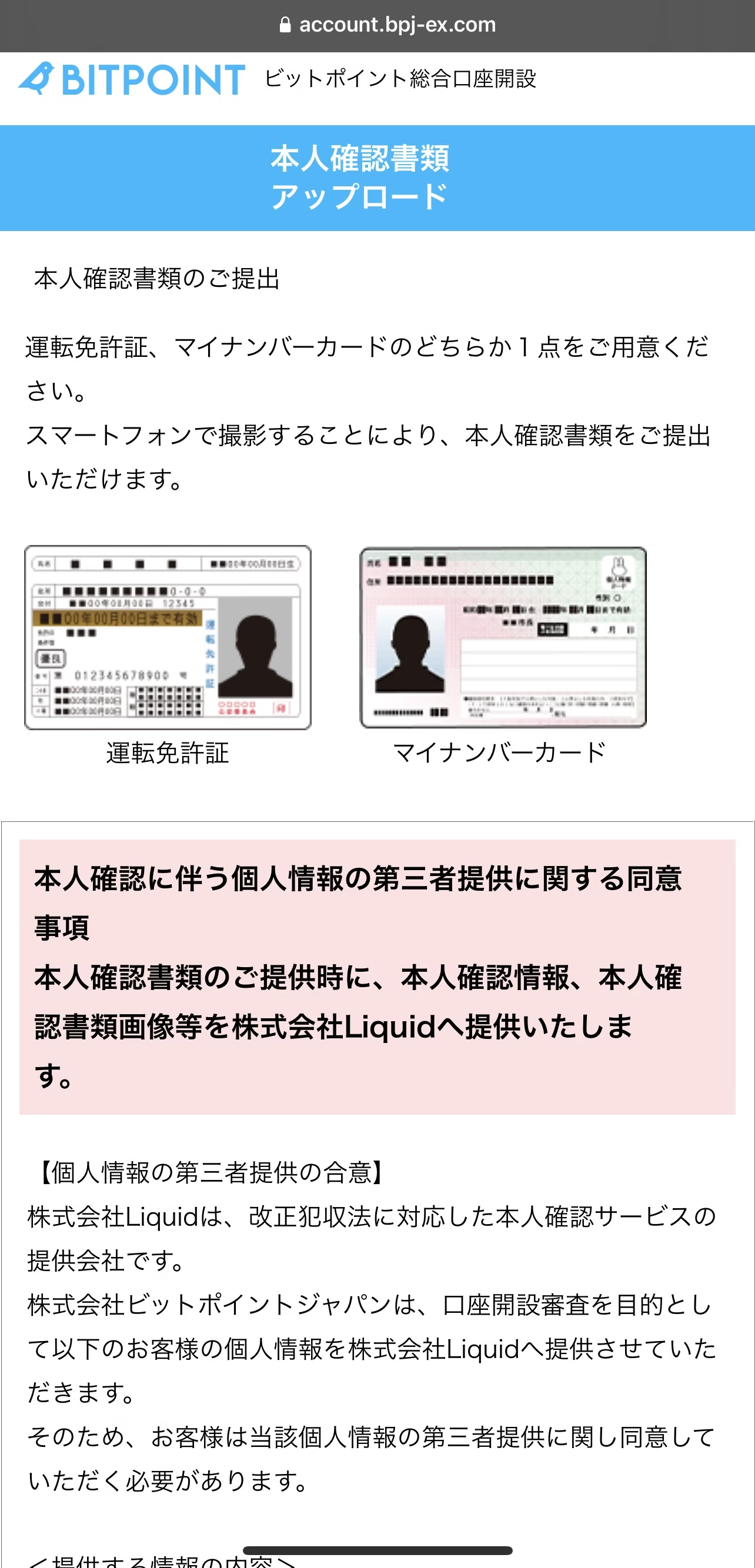
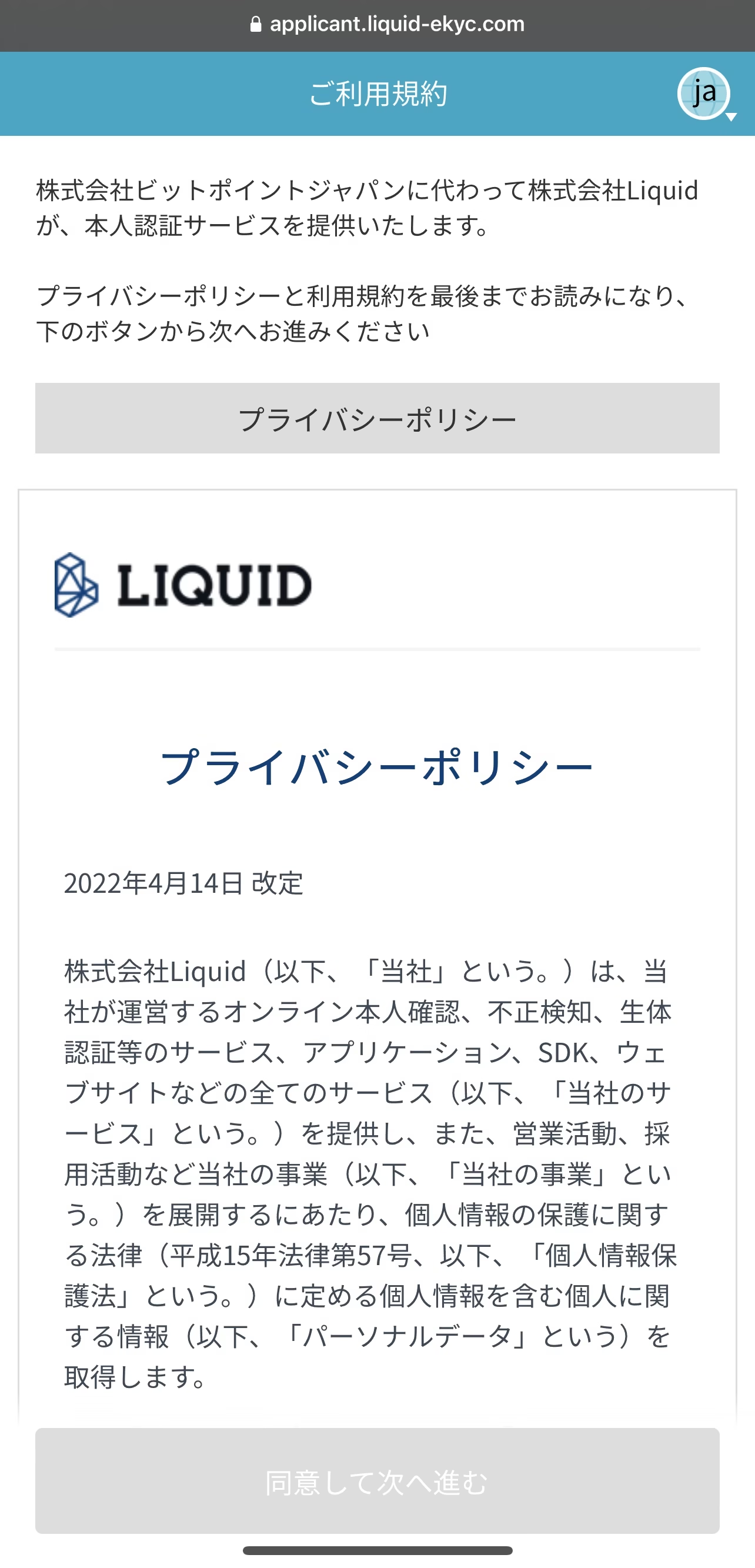
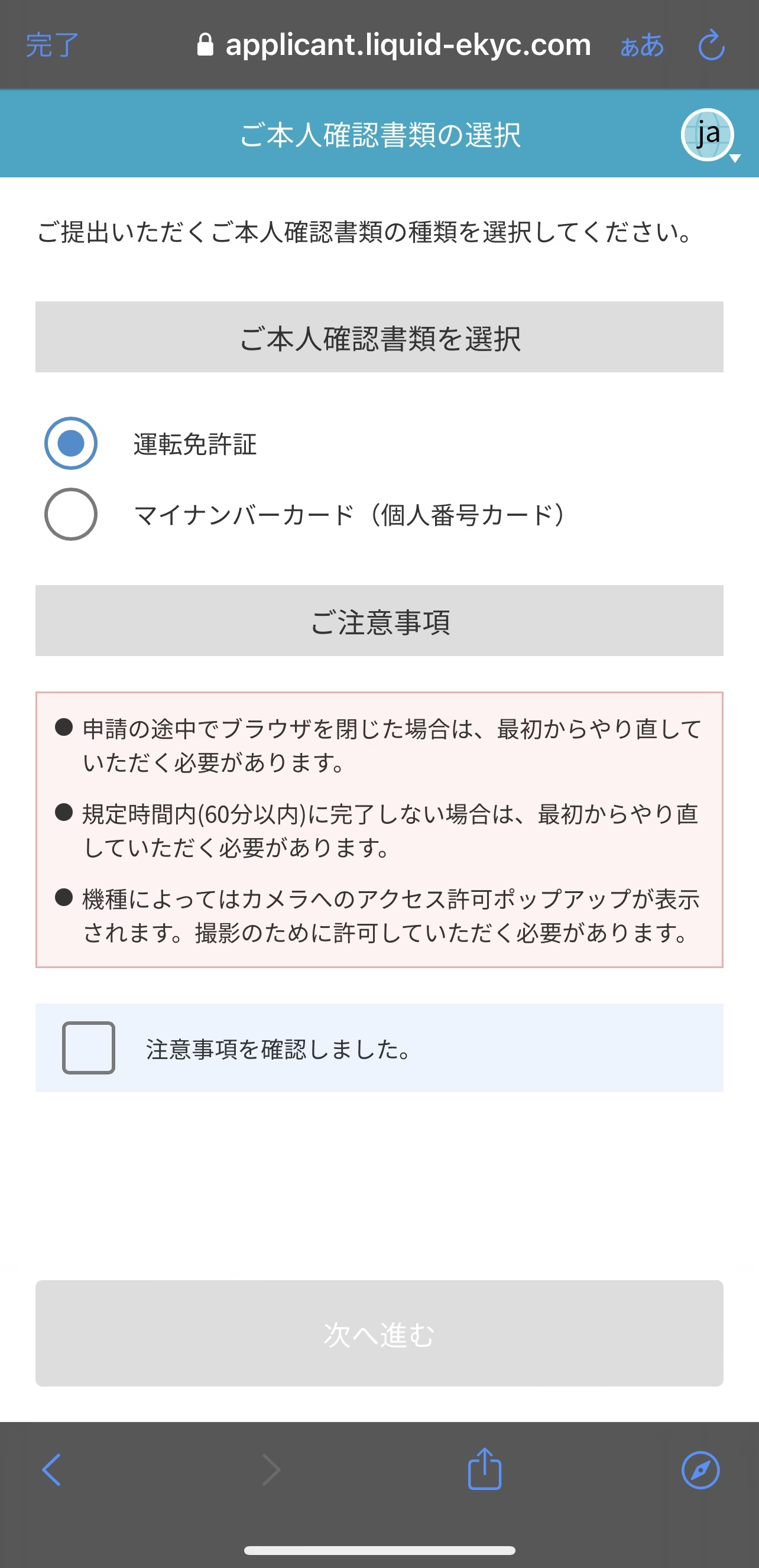
選択して注意事項を確認し、「次へ進む」を押します
カメラへのアクセスの許可をします
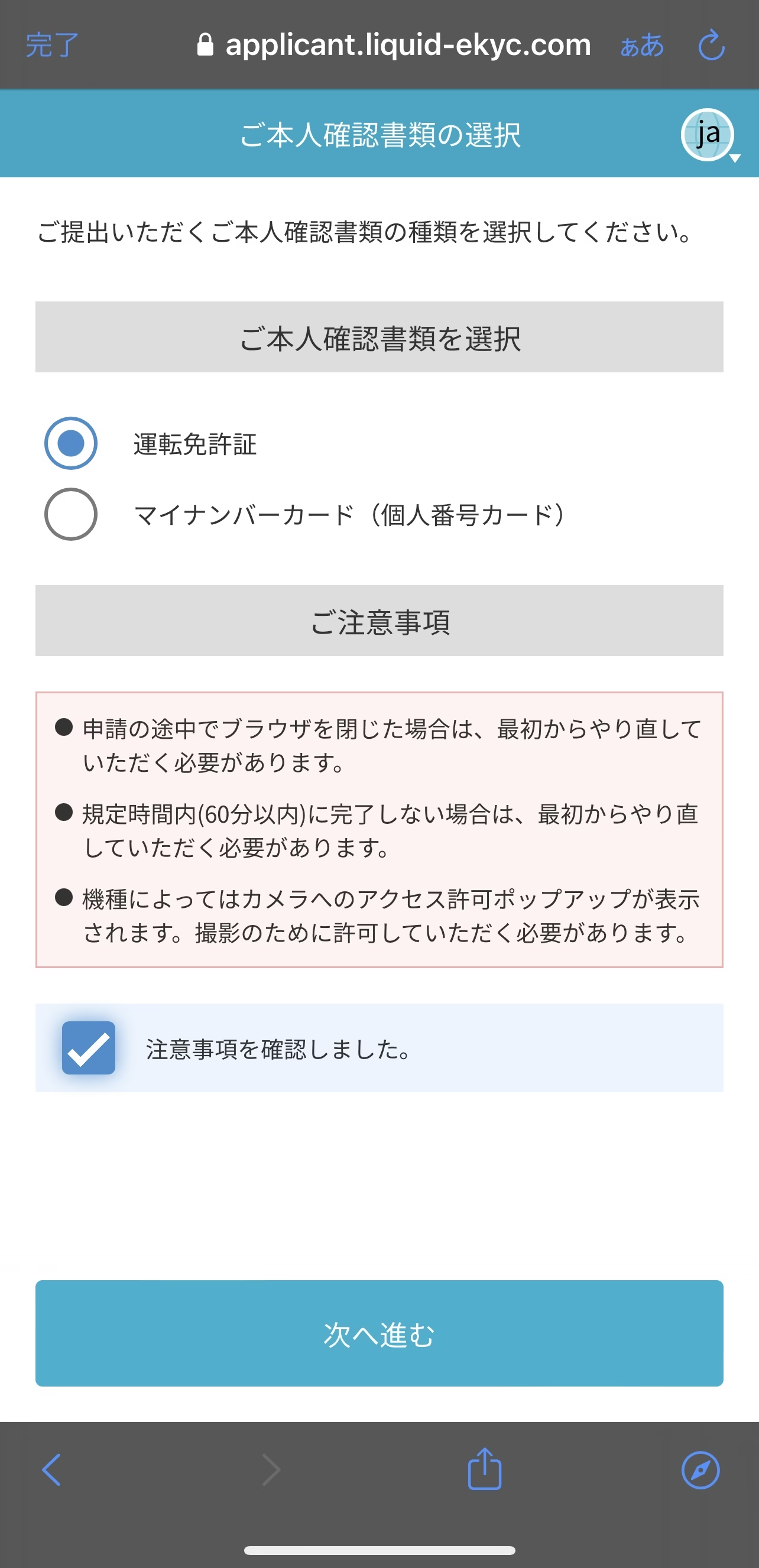
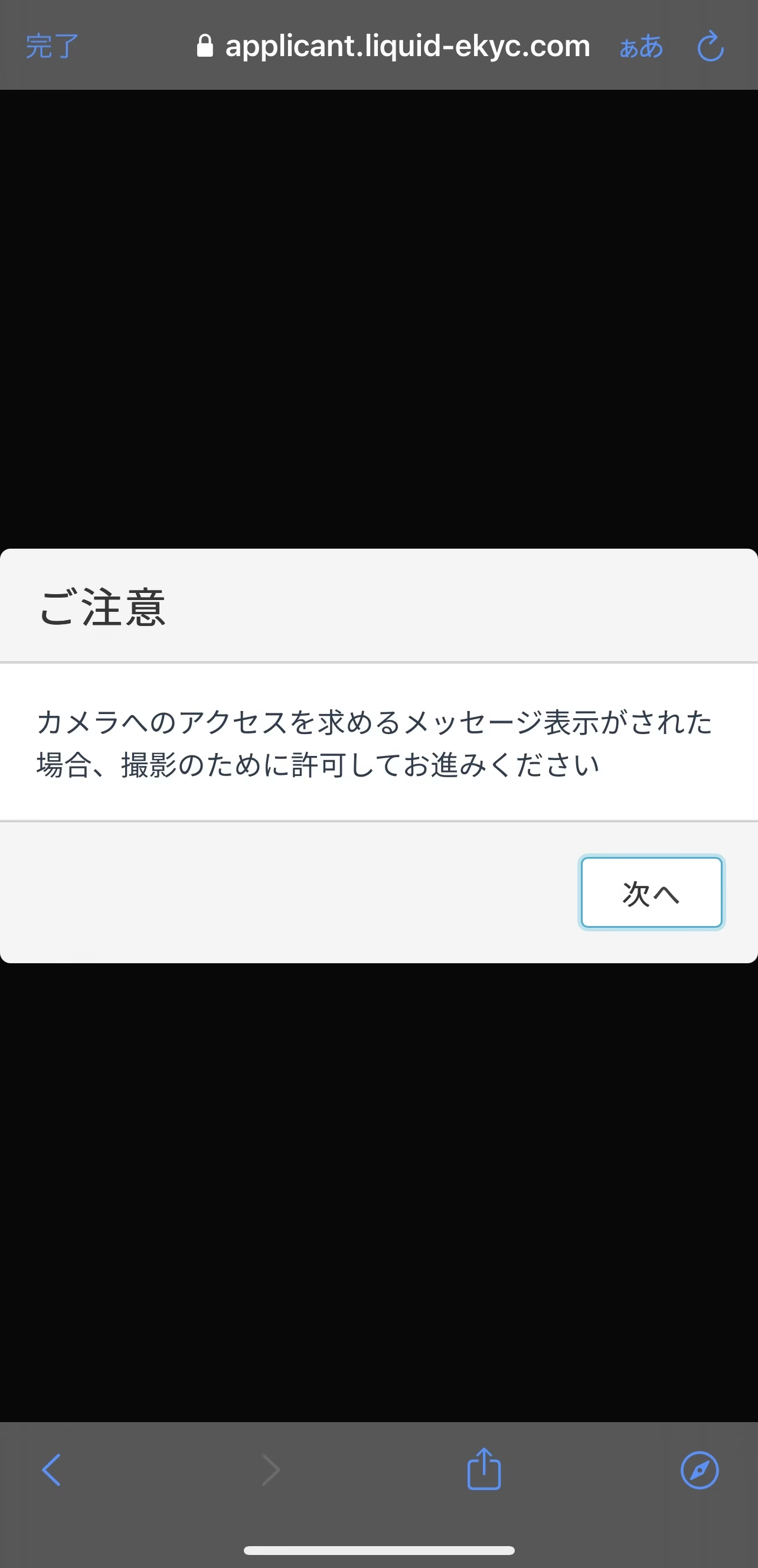
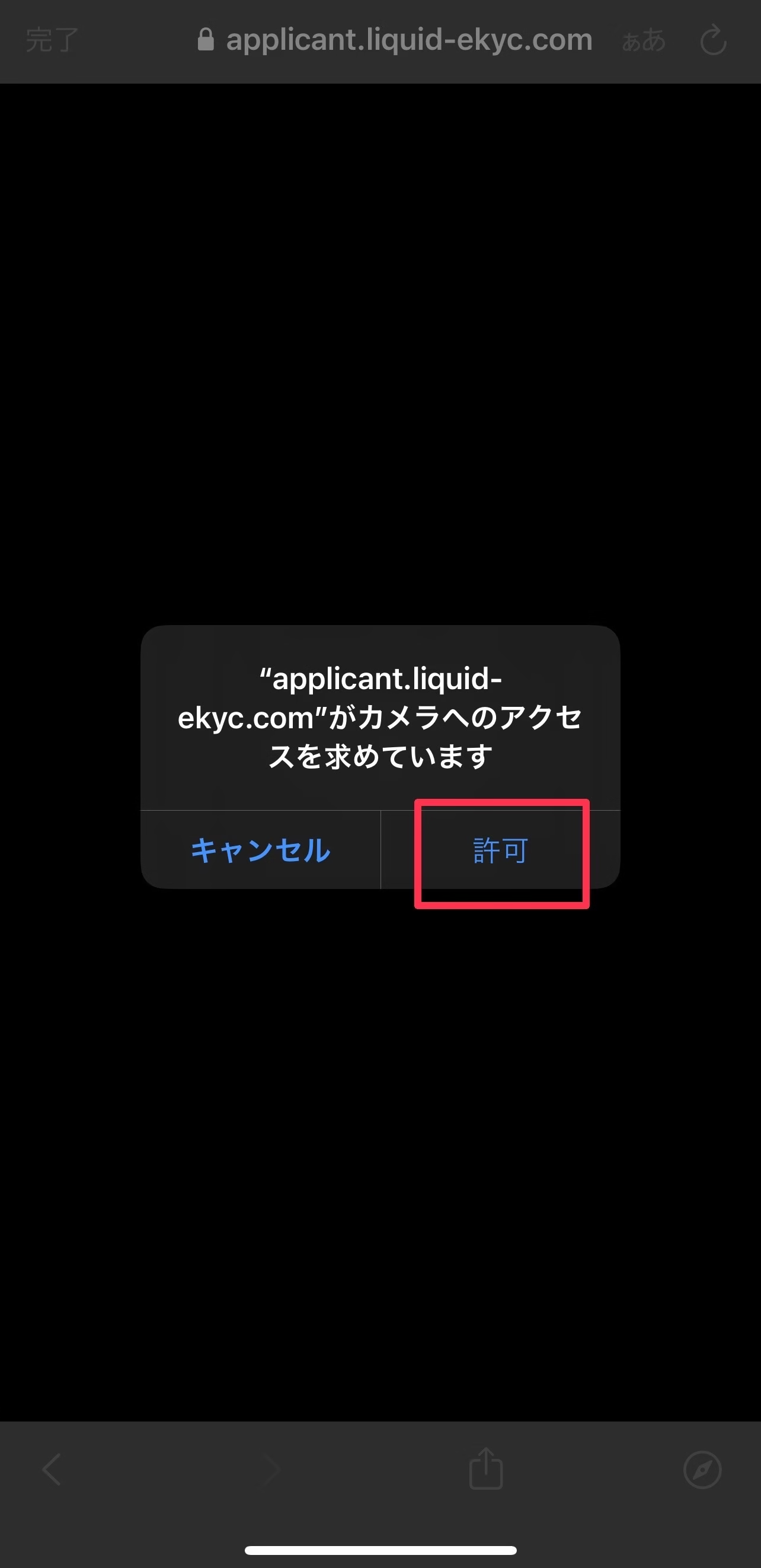
次に、手順通り本人確認書類を撮影し、最後に提出をします
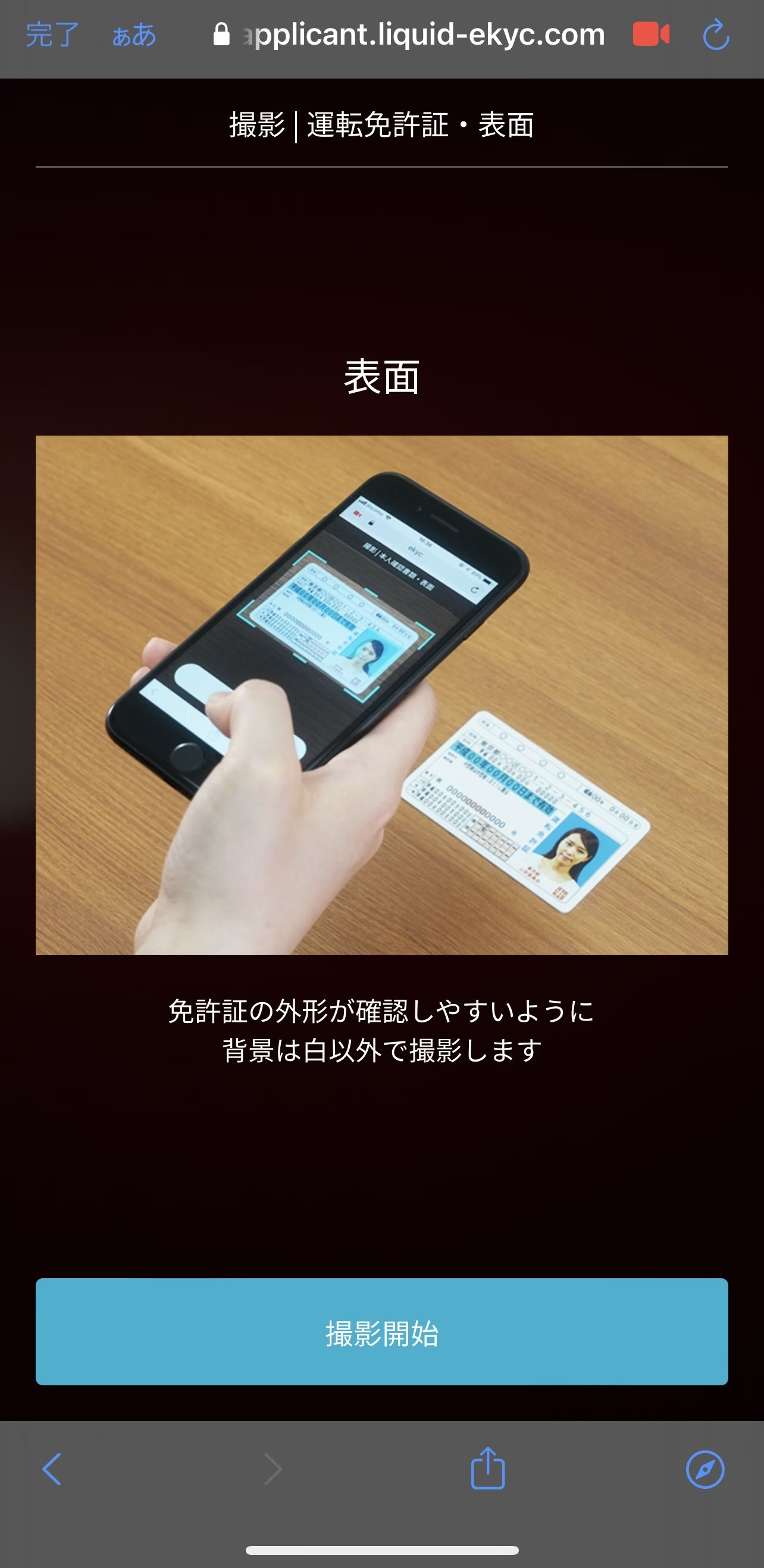
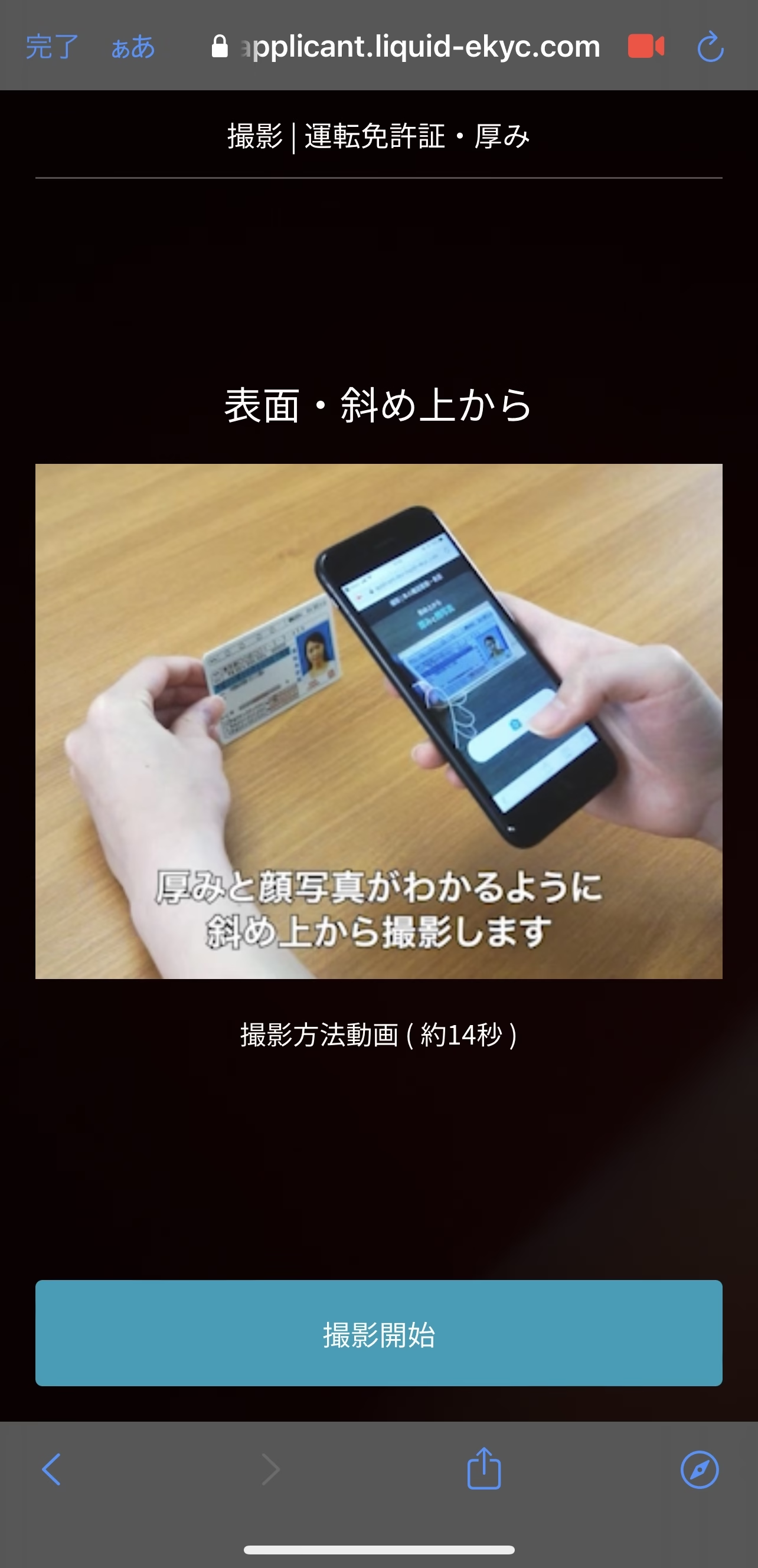

提出が完了すると、申し込み受付完了メールが届きます
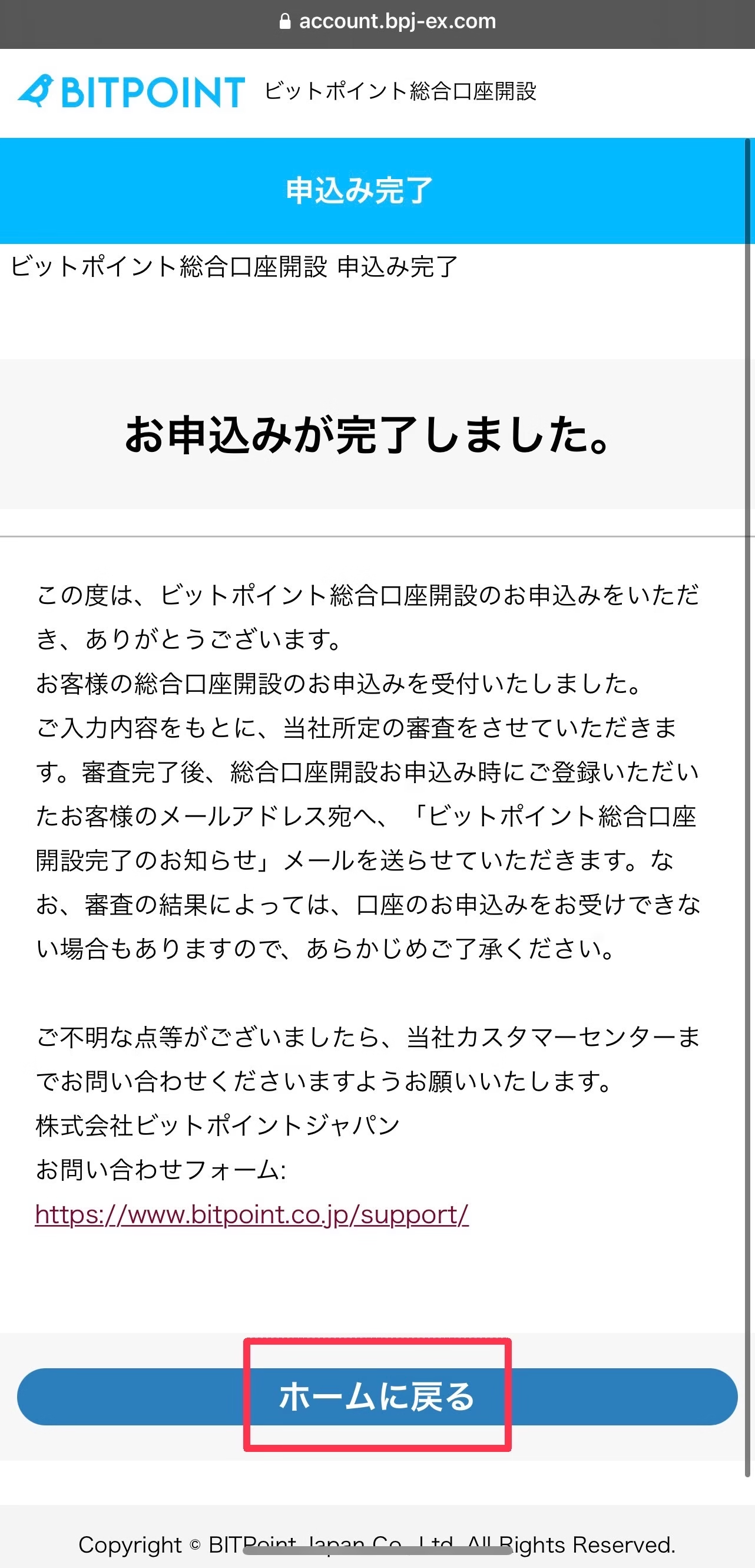
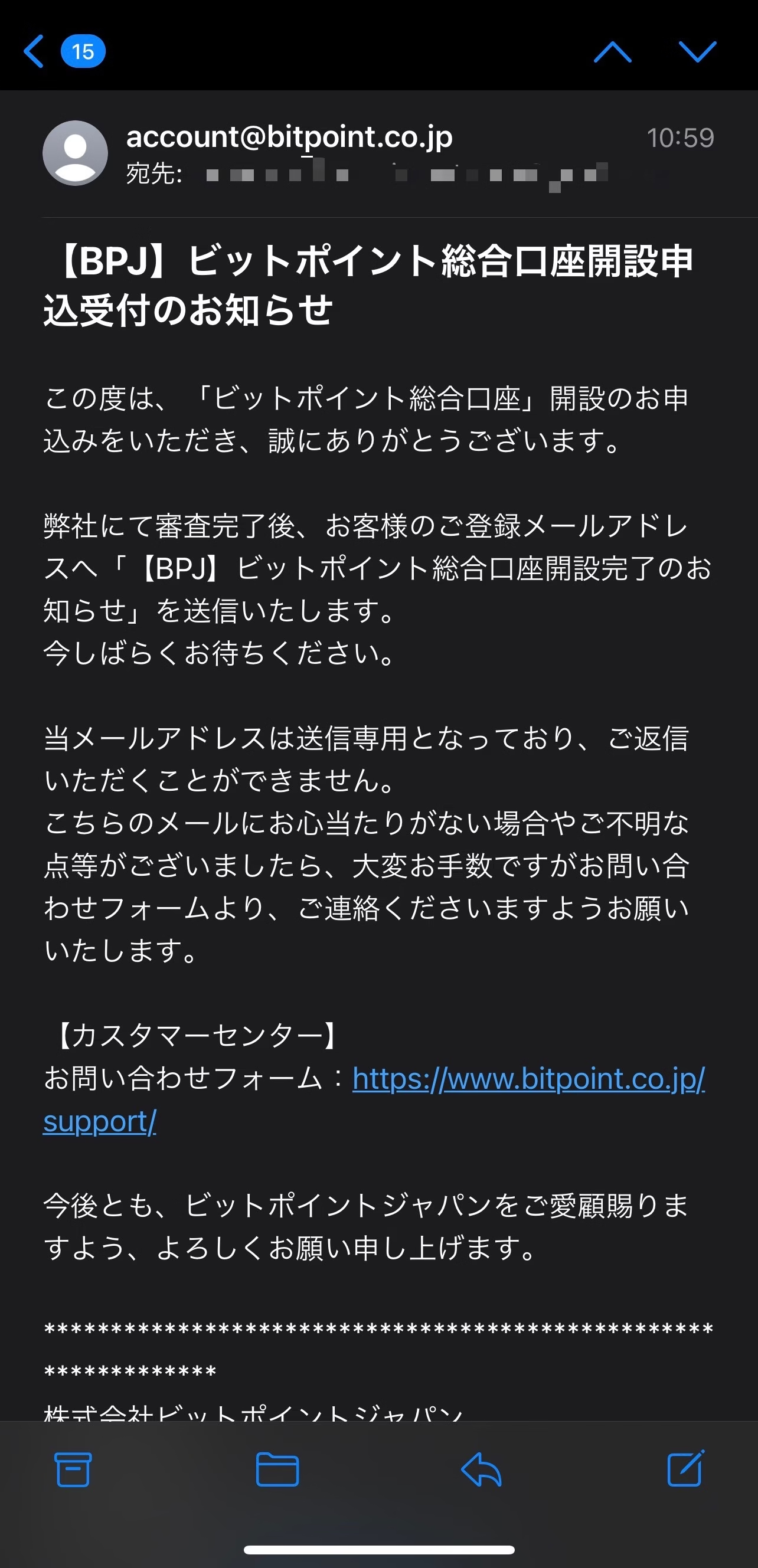
⑦審査完了!
審査が完了すると、メールが届くので、リンクURLからログインします
二段階認証コードがSMSで届くので、入力したらログインが完了します!
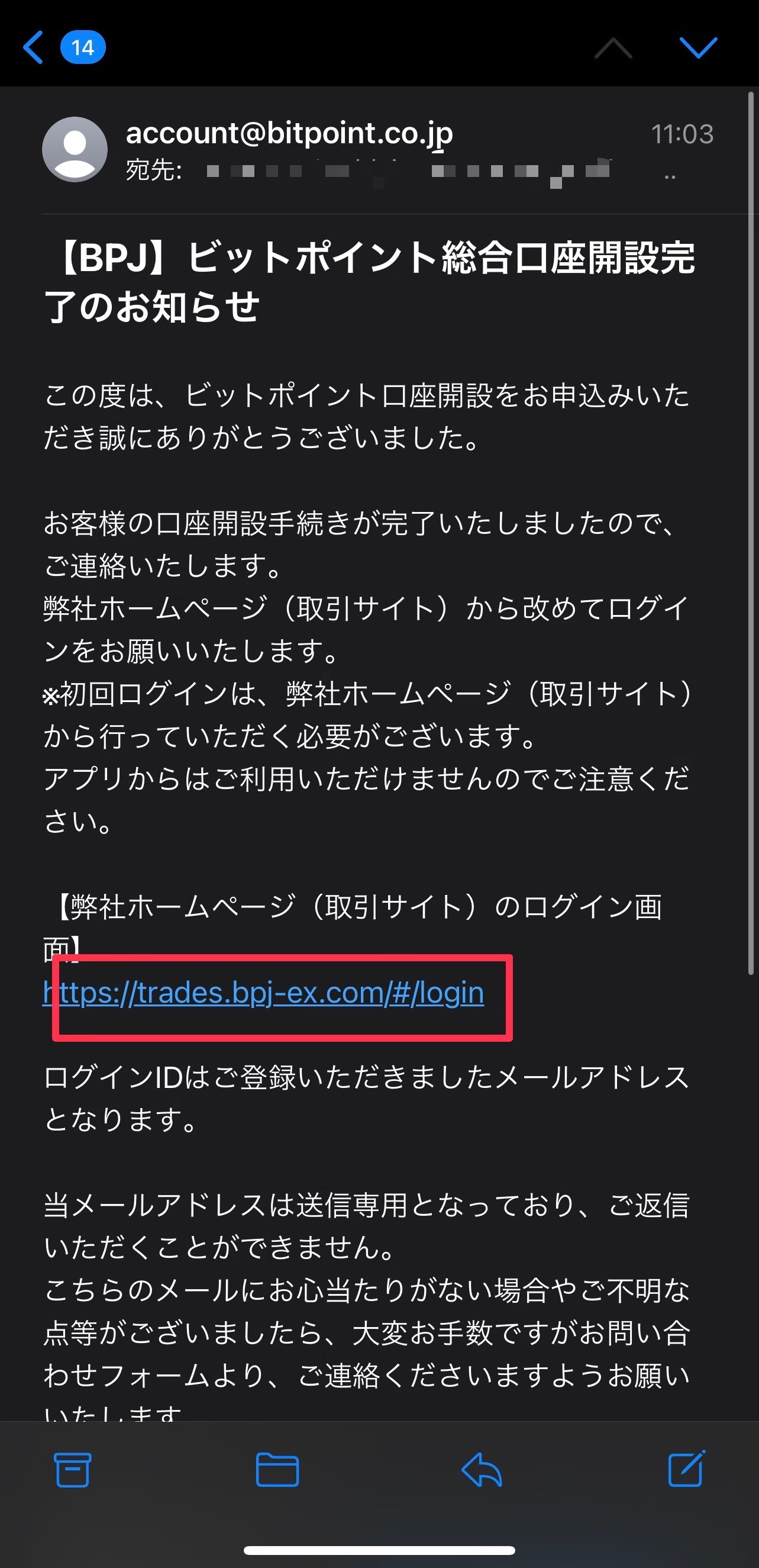
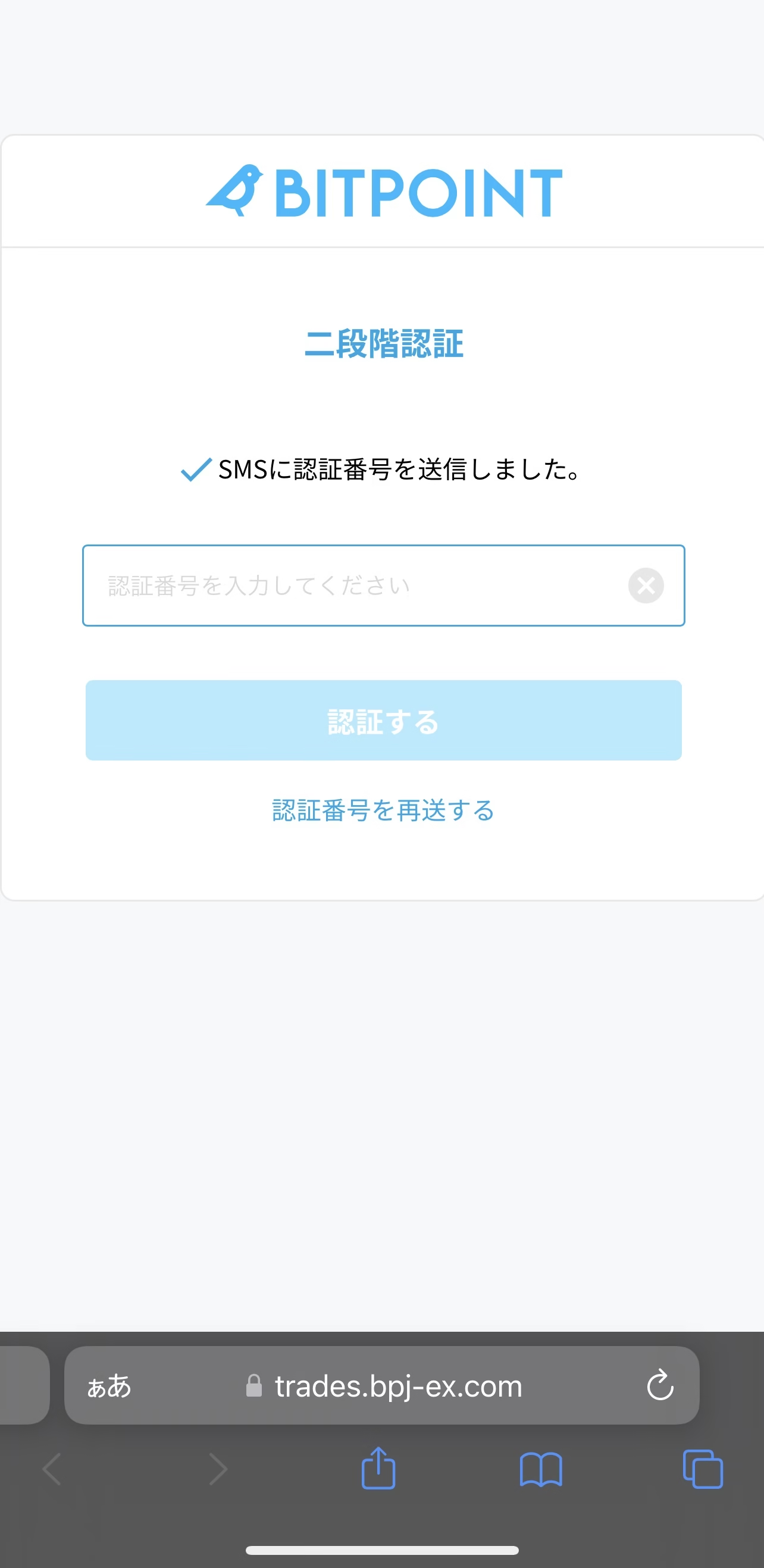
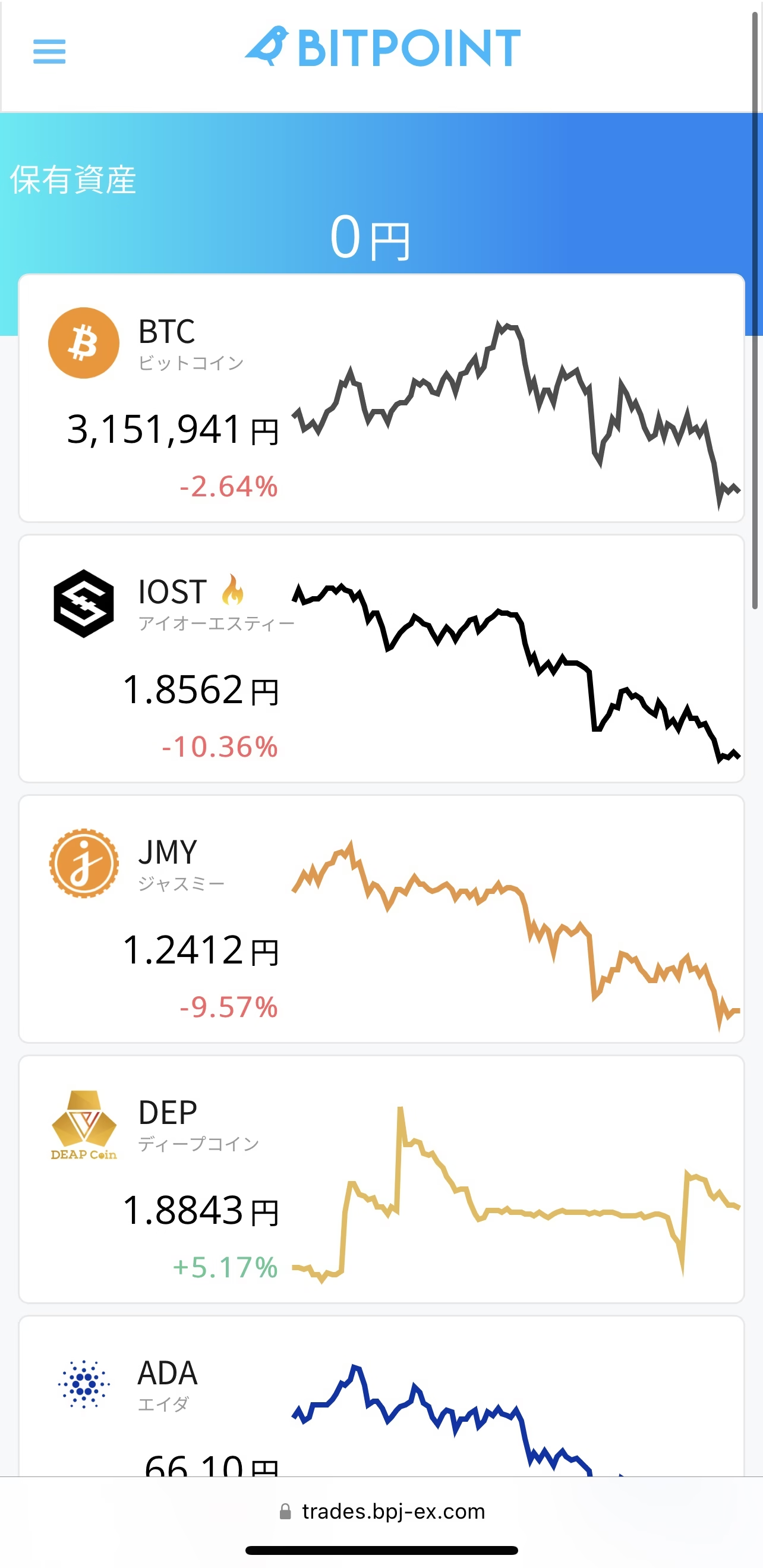
どこの取引所も早いですが、4分で口座開設が完了しました🎉
★☆★詳細はここをクリック↓↓↓★☆★